Word2013/2016/2019添加艺术字美化文档内容
1、步骤一
选中要应用为艺术效果的文本,如下图所示。
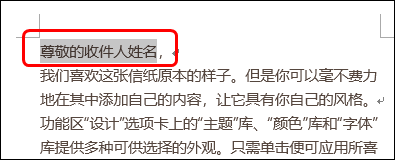
2、步骤二
单击【插入】标签,然后单击【艺术字】按钮,在列表中选择要应用的艺术字样式,如下图所示。


3、步骤三
可看到应用的绵彩毙效果,如下图所示。

4、步骤四
如果要更改艺术改侧字文本框的效果,单击【绘图工具-格式】标签,单击【形状样式】中的【其他】按钮,在列表中选择样式,如下图所示。


5、步骤五
可看到更改效果,如下图爹包所示。

6、步骤六
单击【艺术字样式】中的【其他】按钮,如下图所示。在列表中选择样式。
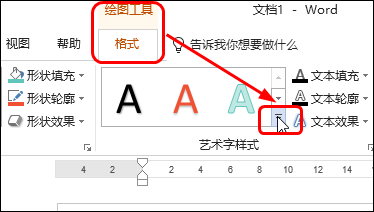

7、步骤七
可看到应用艺术字样式的效果,如下图所示。

8、步骤八
如果还是不满意,可单击【形状填充】和【形状轮廓】按钮,在列表中选择颜色,如下图所示。


9、步骤九
单击【形状效果】按钮,在列表中单击要应用的效果,如【阴影】,然后在列表中选择阴影效果,如下图所示。
在该选项卡下还可以对文本的填充颜色、轮廓颜色以及效果进行设置。
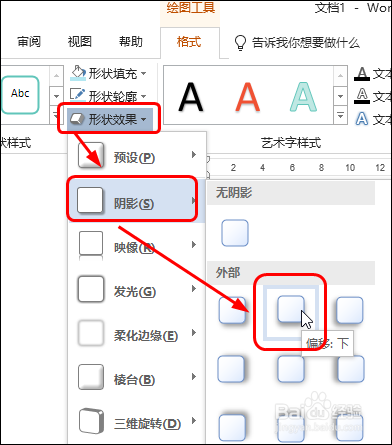

10、步骤十
可看到最终的艺术字设置效果,如下图所示。

声明:本网站引用、摘录或转载内容仅供网站访问者交流或参考,不代表本站立场,如存在版权或非法内容,请联系站长删除,联系邮箱:site.kefu@qq.com。
阅读量:188
阅读量:89
阅读量:100
阅读量:69
阅读量:158